【摘要】:在建筑结构模型的建立过程中,标高是构件建模在立面图中定位的重要依据。创建标高只能在立面视图或剖面视图操作,下面以在立面视图创建标高为例介绍创建标高。在Revit中创建标高步骤如下。图3-18标高属性编辑图3-19标高的符号及含义参照上述方法可完成独栋别墅案例工程中结构标高和建筑标高的建立,结构标高如图3-20所示,建筑标高图3-21所示。图3-20结构标高图3-21建筑标高
在建筑结构模型的建立过程中,标高是构件建模在立面图中定位的重要依据。本小节结合案例工程独栋别墅的特点介绍标高的创建。
创建标高只能在立面视图或剖面视图操作,下面以在立面视图创建标高为例介绍创建标高。在Revit中创建标高步骤如下。
1.进入标高编辑界面
从项目浏览器中将视图切换至立面视图(东、南、西、北或其他自定义的立面视图),此时可以看到视图中已经创建了“标高1”和“标高2”两个默认标高,此时可以将默认标高的标高值与标头选中后进行修改,如图3-15所示。
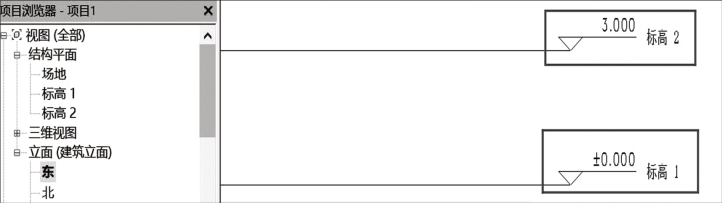
图3-15 默认标高
2.绘制标高
在结构选项卡下的“基准”面板中选择“标高”,然后将鼠标光标捕捉到已绘制标高的一端,输入标高数值后按下“Enter”键即可确定标高的第一点,如图3-16所示。将鼠标指针一栋到标高另一侧端点并与已绘制的标高对齐后点击鼠标左键确认即可完成标高的建立,如图3-17所示。
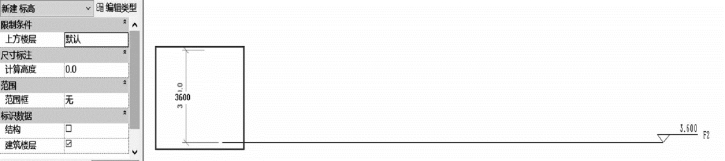
图3-16 确定标高起点
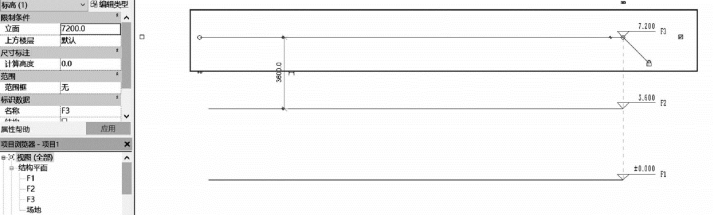
图3-17 标高创建完成(www.daowen.com)
3.编辑标高
选中需要编辑的标高线,点击属性栏中的“编辑类型”,打开“类型属性”对话框,在对话框中可以对标高的类型、线宽、颜色、线型图案、符号、端点处符号显示等信息进行编辑,如图3-18所示。其中标高中各项符号的含义如图3-19所示。
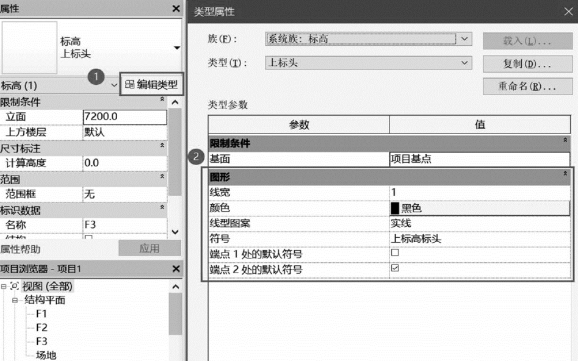
图3-18 标高属性编辑
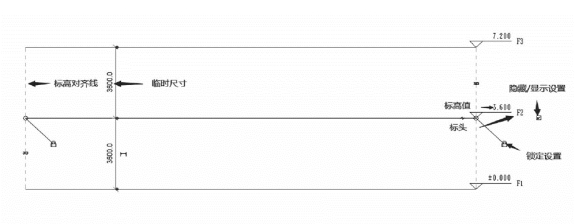
图3-19 标高的符号及含义
参照上述方法可完成独栋别墅案例工程中结构标高和建筑标高的建立,结构标高如图3-20所示,建筑标高图3-21所示。
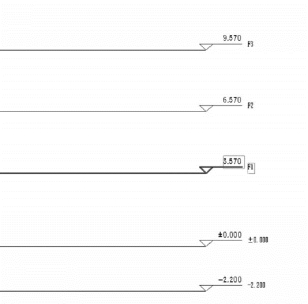
图3-20 结构标高
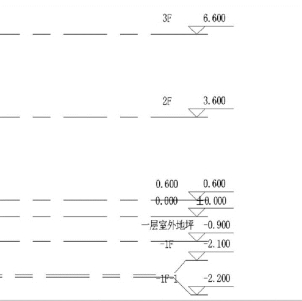
图3-21 建筑标高
免责声明:以上内容源自网络,版权归原作者所有,如有侵犯您的原创版权请告知,我们将尽快删除相关内容。
有关BIM技术应用基础的文章






